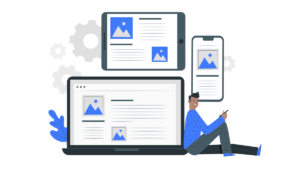WordPressにはリビジョン機能というものがあり、自動で記事が保存され、過去の記事を復元することが出来ます。
ですが、リビジョンが溜まりすぎるとサイトが重くなってきます。
今回はプラグイン「WP Revisions Control」を使用して、リビジョン数を制限して溜めないようにする方法をご紹介します。
「WP Revisions Control」のインストール
まず、Wordpressに「WebSub」をインストールして有効化しましょう。
①管理画面から「プラグイン」→「新規追加」をクリックします
②検索窓に「WP Revisions Control」と入力します。
③「WP Revisions Control」が表示されたら「今すぐインストール」をクリックします
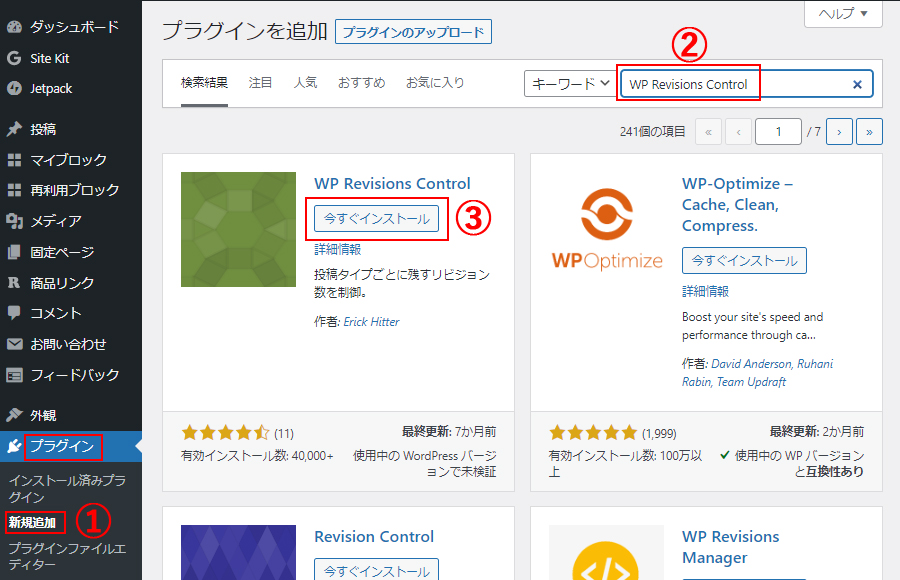
インストールが終了したら「有効化」をクリックします。
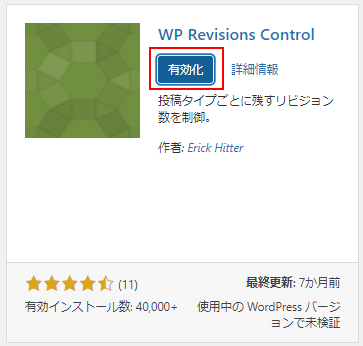
これでインストール・有効化の終了になります
「WP Revisions Control」の設定
管理画面から「設定」→「投稿設定」を開きます
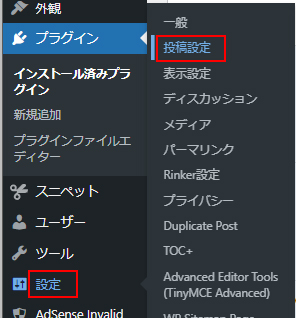
開いた「WP Revisions Control」のページを下までスクロールします。

ここでリビジョン数の設定をすることが出来ます。
頻繁に更新する投稿などはリビジョン数を多く、更新頻度の低いナビゲーションメニューは少なく、など設定することができます。
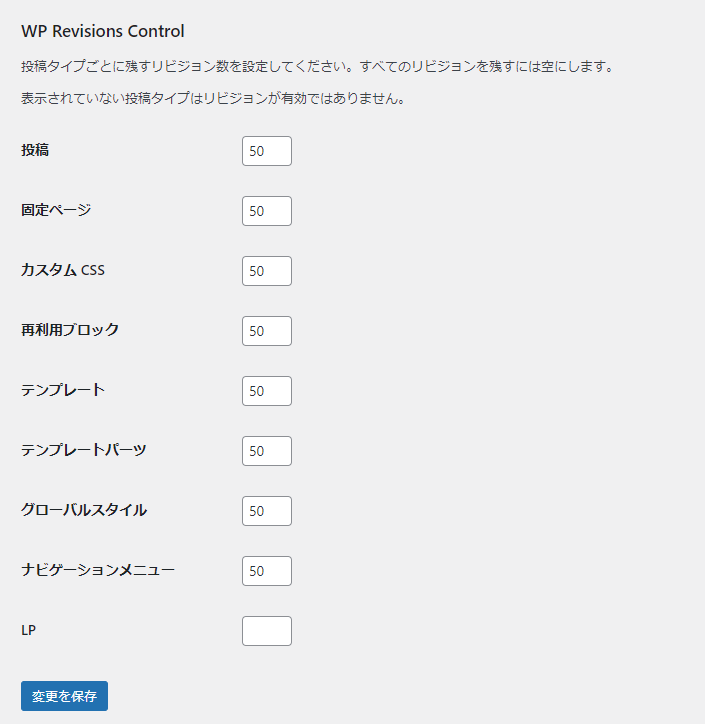
投稿を編集画面でのリビジョン確認
記事の「投稿を編集」画面の右のエリア内にリビジョンを確認することができます。
ブロックエディタの場合
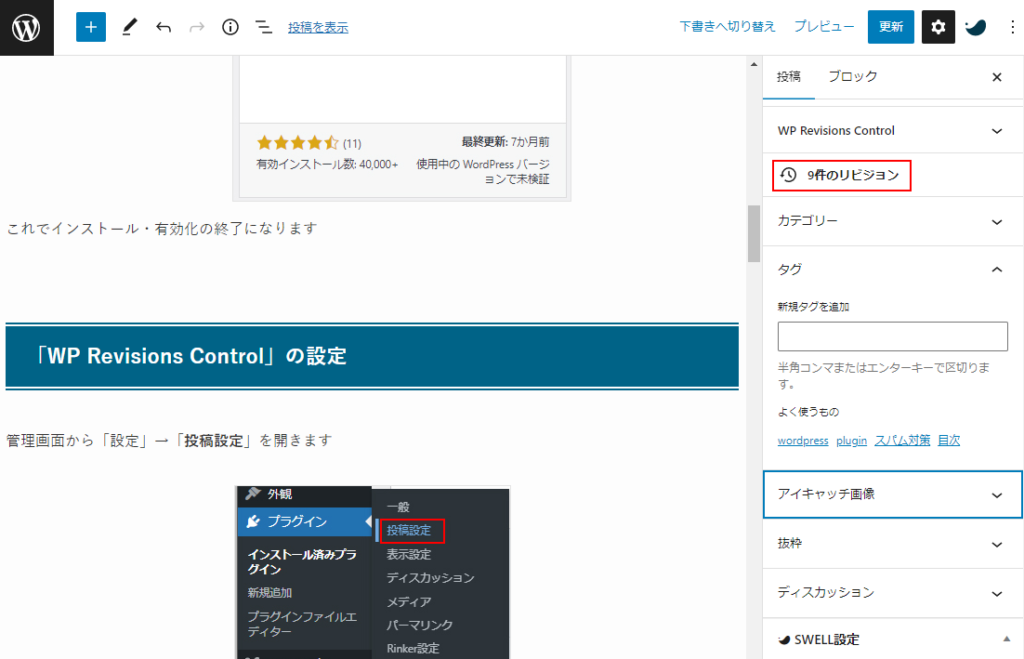
Classic Editorの場合
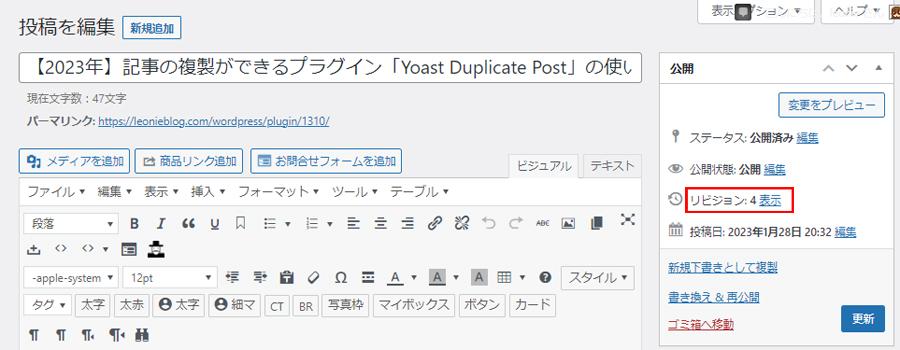
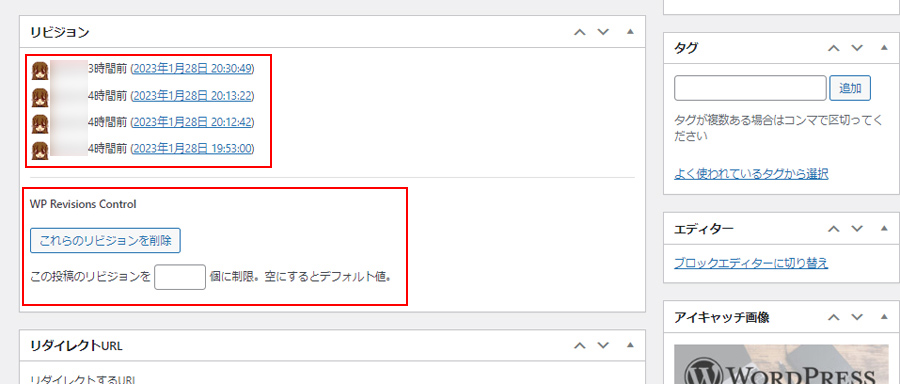
下までスクロールすると、こちらでもリビジョンが確認できます。
ここでは「これらのリビジョンを削除」ボタンでリビジョンを消すことができ、リビジョン数も設定することができます。
まとめ
今回はWordpressのリビジョン数が蓄積されないよう制限することができるプラグイン「WP Revisions Control」を紹介しました。
こちらの記事では不要データやリビジョンのクリーンアップができる「WP-Sweep」を紹介しています。
「WP-Sweep」は、リビジョンの他にデーターベースの不要なデータもクリーンアップすることが出来ます。

サイトの表示が重くなってきたらリビジョン数をチェックして、「WP-Sweep」でクリーンアップや「WP Revisions Control」でリビジョン数制限などの対策をしましょう。